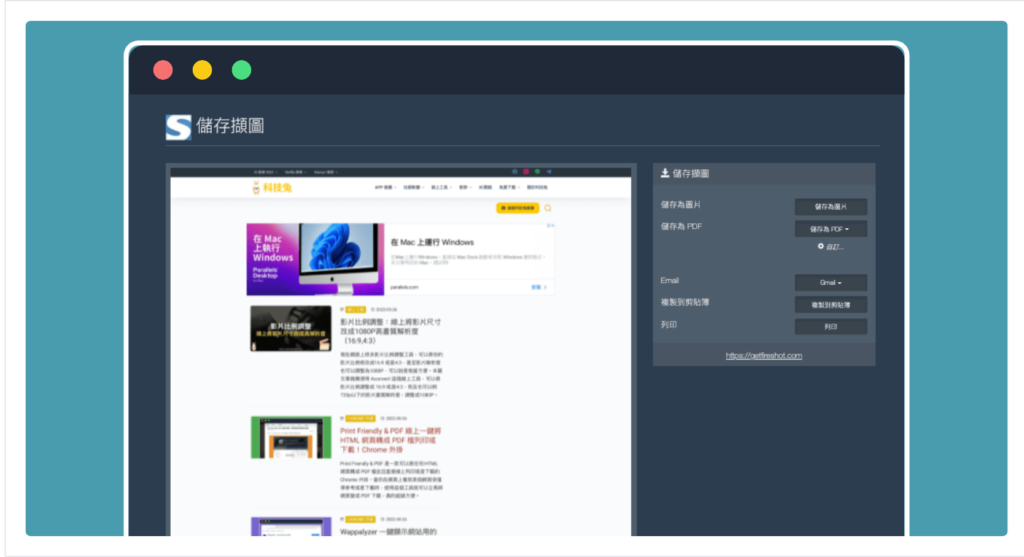
FireShot 是一款非常優秀的網頁截圖工具,可以網頁全截圖(長截圖),也可以自己選擇截圖區域,也可以截圖當前網頁頁面(超過範圍自動卡掉),可以說是有網頁截圖需求的人的好幫手。
先前推薦過「Chrome 內建截圖工具」,不需要安裝任何外掛就可以進行螢幕截圖;還有「Screely 一鍵 chrome 網頁截圖」這個工具,可以針對當前頁面截圖並加上瀏覽器外框。除此之外,線上工具「Full Page Screen Capture」只要輸入網址,就能立即進行網頁截圖,也是相當方便。
FireShot 經過使用過後,是非常方便的網頁螢幕截圖工具,主要功能為支援三種模式:網頁全截圖、網頁當前頁面截圖、自行選擇截圖區域。本篇文章也會有 FireShot 的完整使用教學。
FireShot 網頁截圖、網頁螢幕截圖、網頁長截圖、網頁全截圖
點擊下方網址,前往 FireShot 網頁截圖工具。
進入 FireShot 網站之後,點擊「加到 Chrome」就可以安裝這個外掛了。
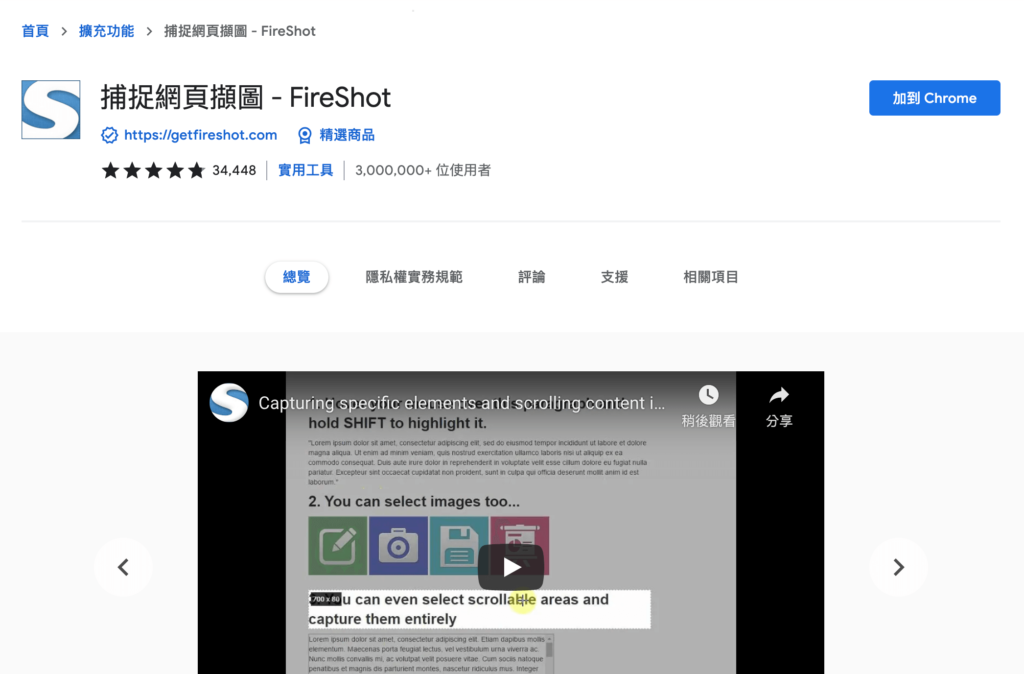
安裝好這個外掛之後,你會在 Chrome 瀏覽器右上角看到 FireShot 外掛圖示。前往你要截圖的網頁之後,點擊該圖示,你會看到 FireShot 的三種截圖模式:擷取整個頁面、擷取可見部分、擷取選擇的區域。
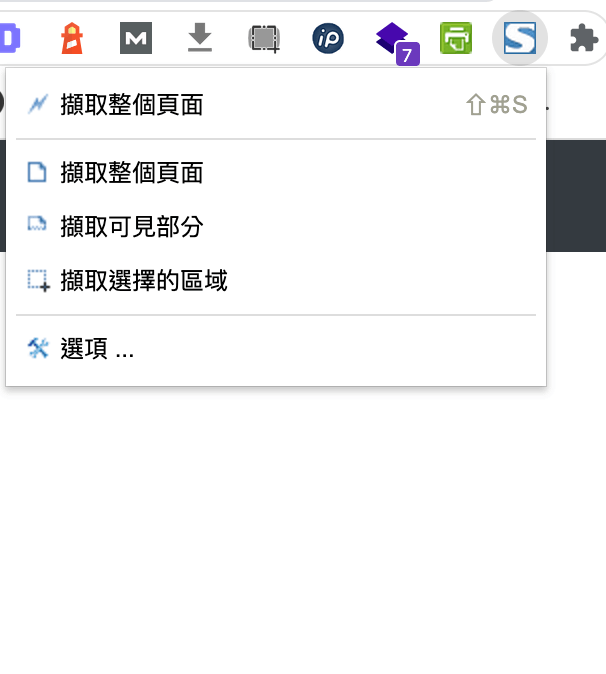
如果你想要擷取當前網頁,而不是全部網頁,那就選擇「擷取可見部分」,然後你就可以將當前的網頁截圖下載成圖片檔或是 PDF 了,非常方便。
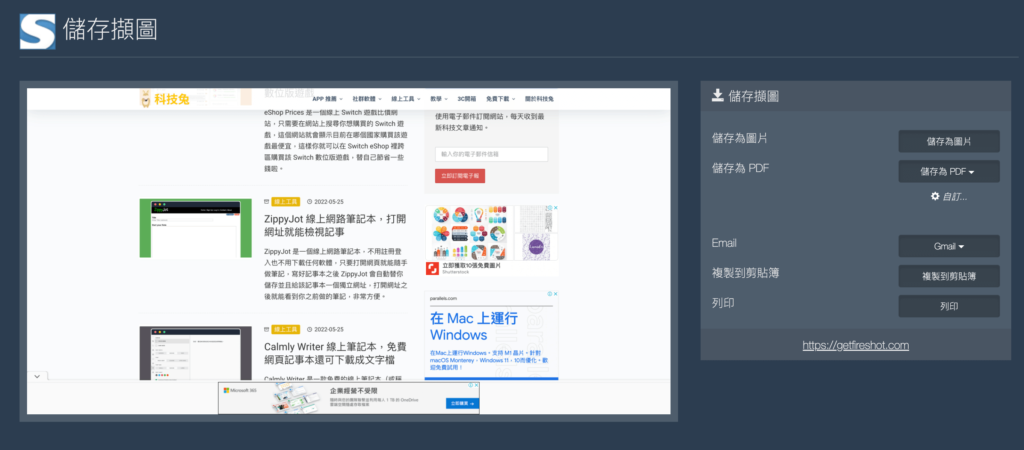
FireShot 還支援網頁全截圖,選擇「擷取整個頁面」就會針對該網頁進行長截圖,從網頁最頂端一直到最底端。
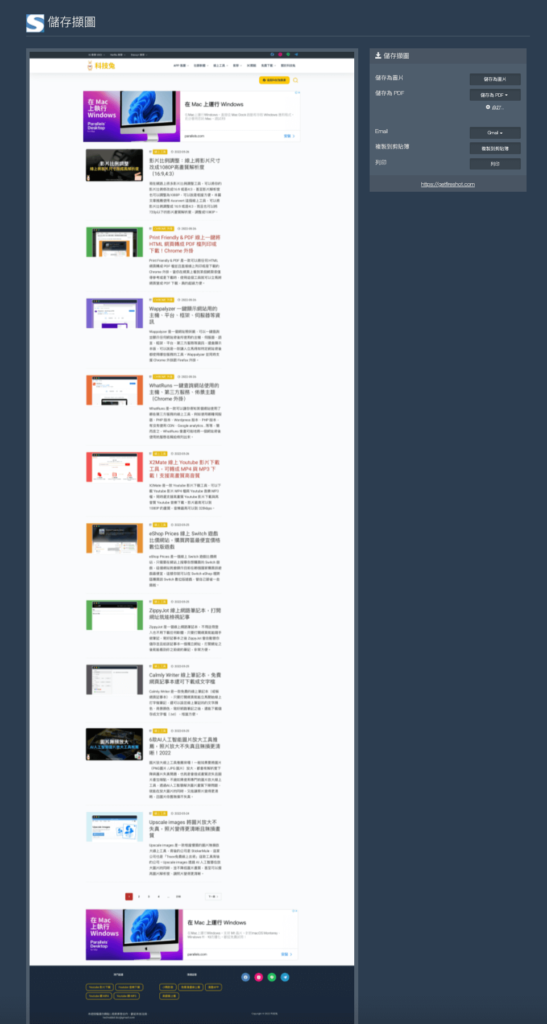
最後,FireShot 還支援自行選擇截圖範圍,選擇「擷取選擇的區域」就可以自訂截圖區塊啦。
更多網頁截圖工具,也可以參考下方更多相關文章教學。
總結
FireShot 是一款網頁截圖 Chrome 外掛工具,支援三種截圖模式:網頁全截圖、網頁可見區域截圖,以及自己選擇區域,是非常好用的截圖工具。
